Photoshop横幅制作教程
发布时间:2017-01-03 09:31
相关话题
当公司或者单位需要条幅的时候,如何自己设计条幅,让上司或者老板满意呢?下面是小编为大家整理的Photoshop横幅制作教程,仅供大家参考~
Photoshop横幅制作教程如下:
打开ps软件,在菜单栏中点击 文件——新建,设置需要的长度和宽度,颜色模式选择CMYK,点击确定。

新建图层,选择当前图层后填充背景色为红色。方法:单击前景色,选择红色,确定。alt+delete 当前图层填充为前景色。
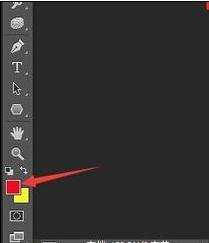

点击文字工具,在上方选择字体 字号 颜色,在红色背景上单击一下,输入文字,ctrl+回车 确定。


选择文字图层,ctrl+t 改变文字大小,并移动到合适位置。


制作完成后,文件,另存为,文件格式改为jpg或者bmp。

6这样你就可以拿着你自己的条幅作品直接去店里打印条幅了。

Photoshop横幅制作教程的评论条评论